一、 什么是表单?
在草料,表单是二维码内容的一个“互动组件”。 我们可以把制作二维码想象成编辑一个 Word 文档:
- 你可以在码内容中写文字、放图片(这是展示)。
- 同样,你也可以往里插入一个“表格”让别人填写(这是表单)。 插入表单后,扫码者不仅能看内容,还能填写并提交信息(如:填写巡检记录、提交报名信息、上传现场照片)。
二、 如何将表单“装”进二维码?
根据你想让表单出现在二维码的什么位置,主要有以下两种添加方式。我们推荐方式 A。
方式 A:通过【操作面板】添加(推荐)
效果:表单会变成一个醒目的按钮,可悬浮显示在二维码页面的底部(例如显示为“开始巡检”、“立即报名”)。
适用场景:常规的设备巡检、人员登记、问题上报等高频操作场景。
操作步骤:
1.进入二维码编辑器(新建或编辑已有二维码)。
2.找到编辑器右侧的 “操作面板” 区域并点击添加。
3.内容中,选择 “填写表单”。
4.下一步,你可以:
- a.从空白新建:像画表格一样,现场设计一个新表单(提供表单模板库:可直接引用官方做好的巡检、登记等表单)。表单设计详见
- b.添加已有表单:如果你之前做过表单,直接选中即可复用。
5.修改按钮名称(如改为“去记录”),按钮的填写权限等,保存二维码即可生效。


方式 B:通过【跳转链接】添加
效果:表单以文字链接或卡片等形式插入在正文中,位置更灵活。
适用场景:在活动介绍后紧跟“点此报名”链接,或在产品图下方放“预订”按钮。
操作步骤:
1.进入二维码编辑器,找到 “正文内容” 区域。
2.点击【跳转链接】并选择一个样式进行添加。
3.鼠标点击这个样式,点击“添加链接”,选择你需要关联的那个表单即可。


其他方式
- 直接使用模板:在草料模板库 中选择(如“消防设施检查”),系统会自动为你生成二维码并配好表单。
- 后台直接生码:在后台-表单列表中,找到已建好的表单,点击“生成二维码”。
三、表单设计教程
1、了解表单编辑器
制作表单需要在表单编辑器中完成,表单编辑器由表单组件(左)、表单预览页面(中)、表单组件设置(右)三部分组成。
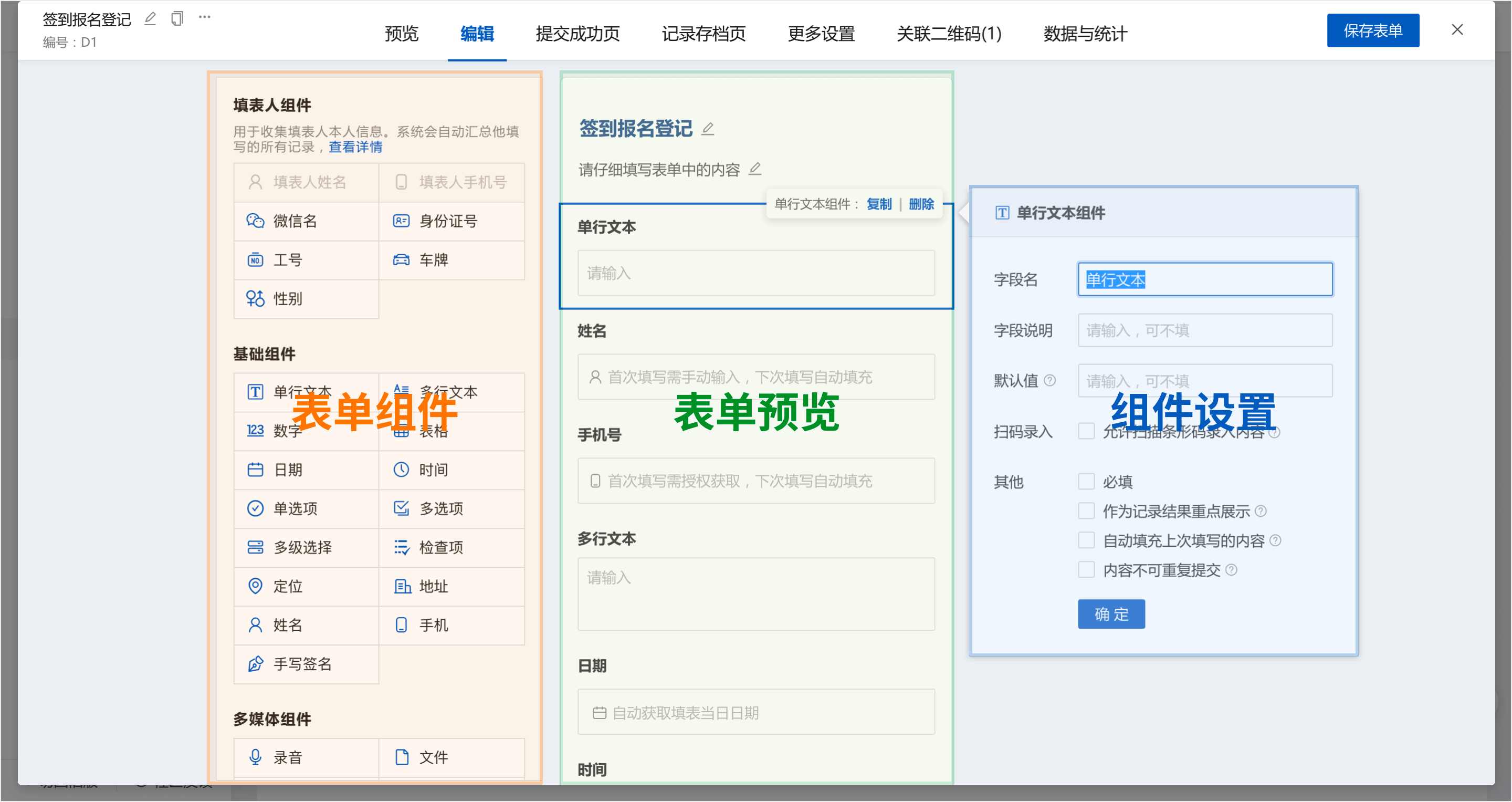
2、添加组件
从左侧表单组件区域选择所需组件,点击或拖拽该组件添加至表单预览界面。表单中需要填写的每一行内容叫一个「组件」,根据你想要收集什么类型的信息,就需要在制作表单时添加对应的组件。查看组件详细介绍
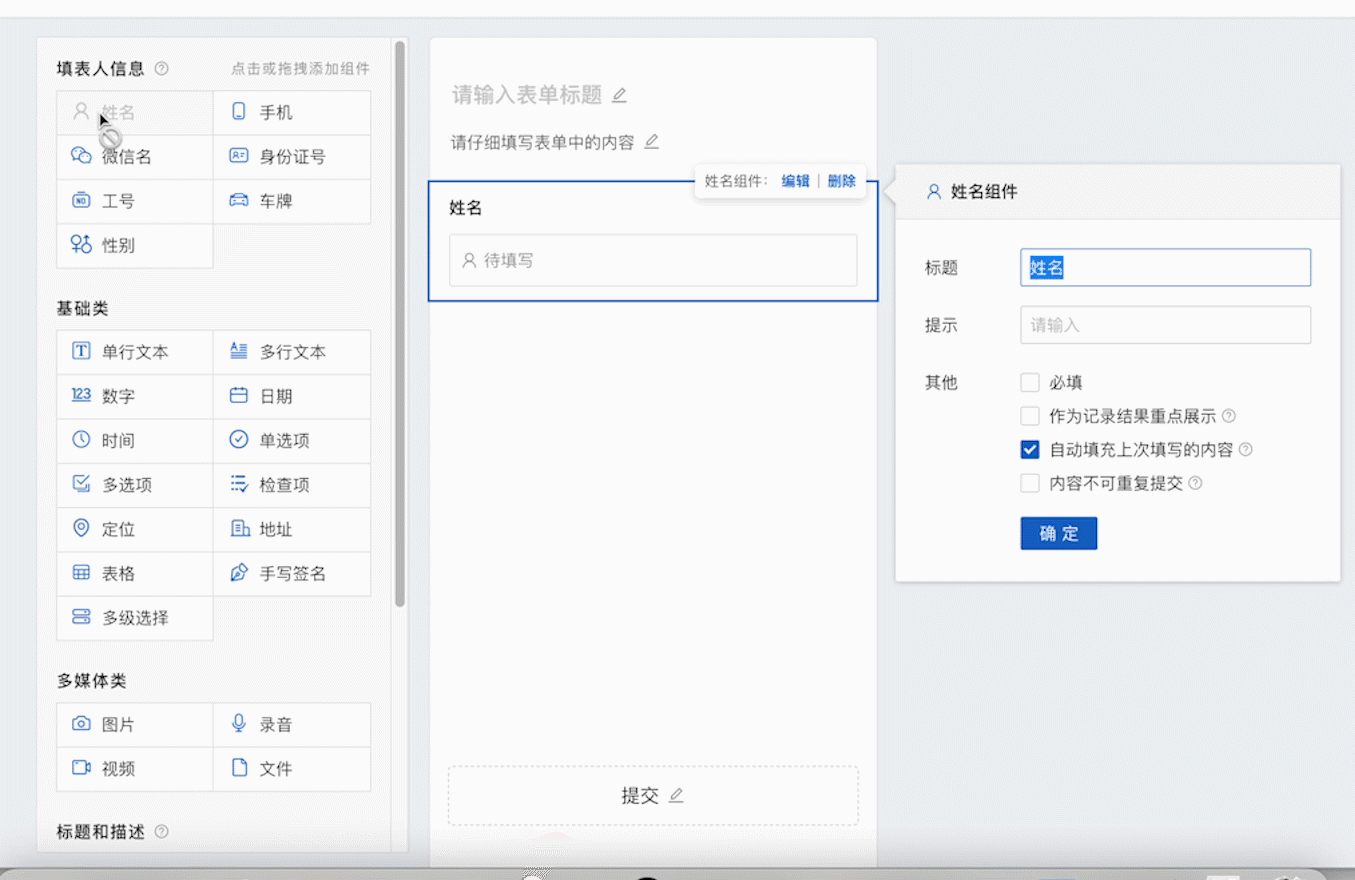
3、组件设置
点击选中已添加的组件,即可在右侧组件设置区域中,设置该组件的标题、是否为必填项、是否自动填充上次填写的内容等。查看组件设置说明
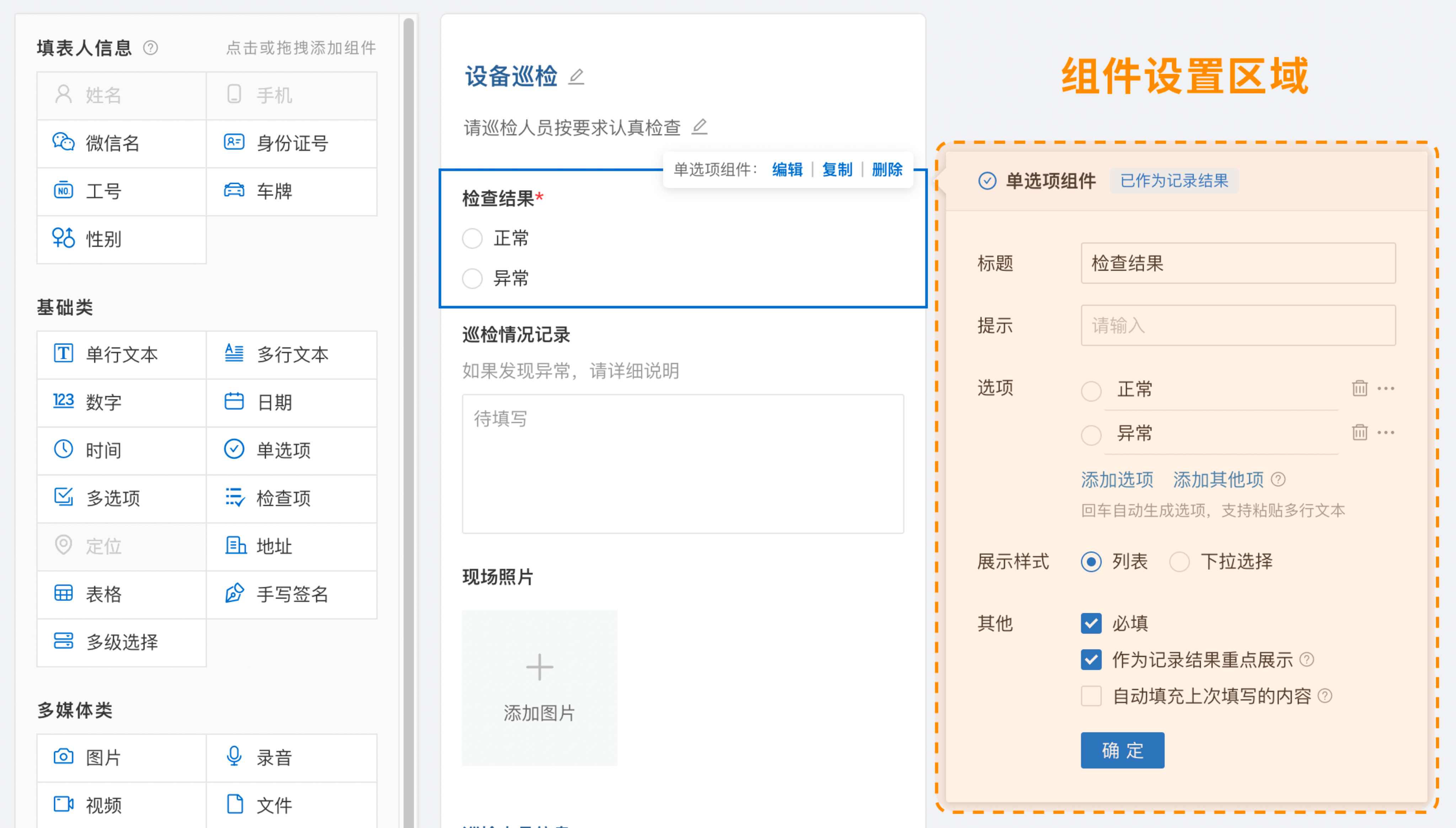
4、表单设计视频教程
以制作设备巡检表单为例:
5、常用进阶表单设置
在表单编辑器中,你还可以通过最左侧菜单进行高级配置:
-
填写限制:设置谁可以填(如:仅限公司内部员工、每人只能填一次)。
-
后续流程:
消息提醒:有人填表后,第一时间给管理员发微信通知。
数据审批:员工提交申请,管理员在线审批(通过/拒绝)。 -
提交成功页设计
用户填完后显示什么?(如:显示“感谢参与”并提供一个核销用的二维码)。了解更多
四、 常见问题 (FAQ)
Q1:我修改了表单里的题目,二维码图案会变吗?需要重印吗?
A:不需要。 表单只是二维码里的一个“插件”。就像你修改了Word里的文字,文件本身并没有变。修改表单后,扫码看到的内容会自动更新,无需重新打印二维码。
Q2:一个二维码里可以放多个表单吗?
A:可以。 通过【操作面板】,你可以添加多个按钮。例如:一个按钮叫“日常巡检”,另一个按钮叫“故障报修”,分别关联两个不同的表单。
Q3:我把二维码删了,表单里的数据会丢吗?
A:会丢失,请务必谨慎操作! 如果您直接删除了二维码,相关表单在这个二维码使用时所收集的历史数据、记录都会被一并删除。
补救措施:付费用户支持在后台“操作日志”中找回已删除的二维码并恢复数据;免费版用户删除后无法恢复。
Q4:我想看所有扫码填写的记录,去哪里看?
A: 登录草料二维码电脑端后台,点击左侧菜单的 “数据管理”,即可查看、导出所有表单数据。你也可以在二维码中开启 “动态数据面板”,直接扫码查看历史记录(可设置权限)。
同时,也可以微信搜索草料二维码小程序,在手机端工作台内,查看、导出数据。
五、扩展阅读
1、添加动态数据面板
添加二维码的【动态数据面板】,能够实现扫码者扫码查看该码的所有表单数据。动态数据面板支持设置查看权限、显示效果等。了解详情
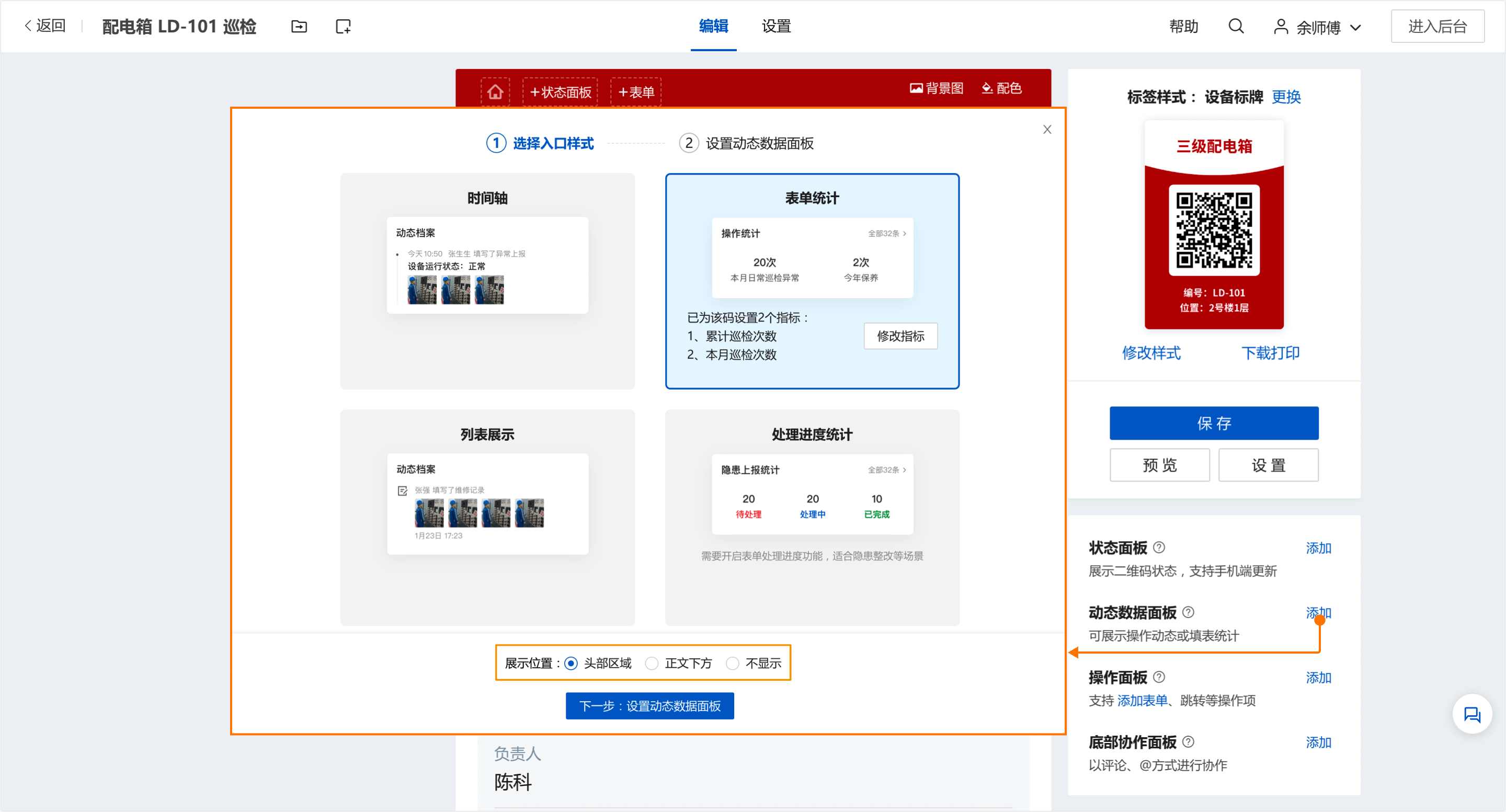
2、调整表单在码中的显示样式、位置
【方式A】添加表单到二维码后,表单就成为了该二维码中操作面板的一个操作项。通过对操作面板的展示样式和位置设置,可以实现表单的不同展现效果。
- 支持设置表单展开样式,扫码后直接可以进入表单填写页面。
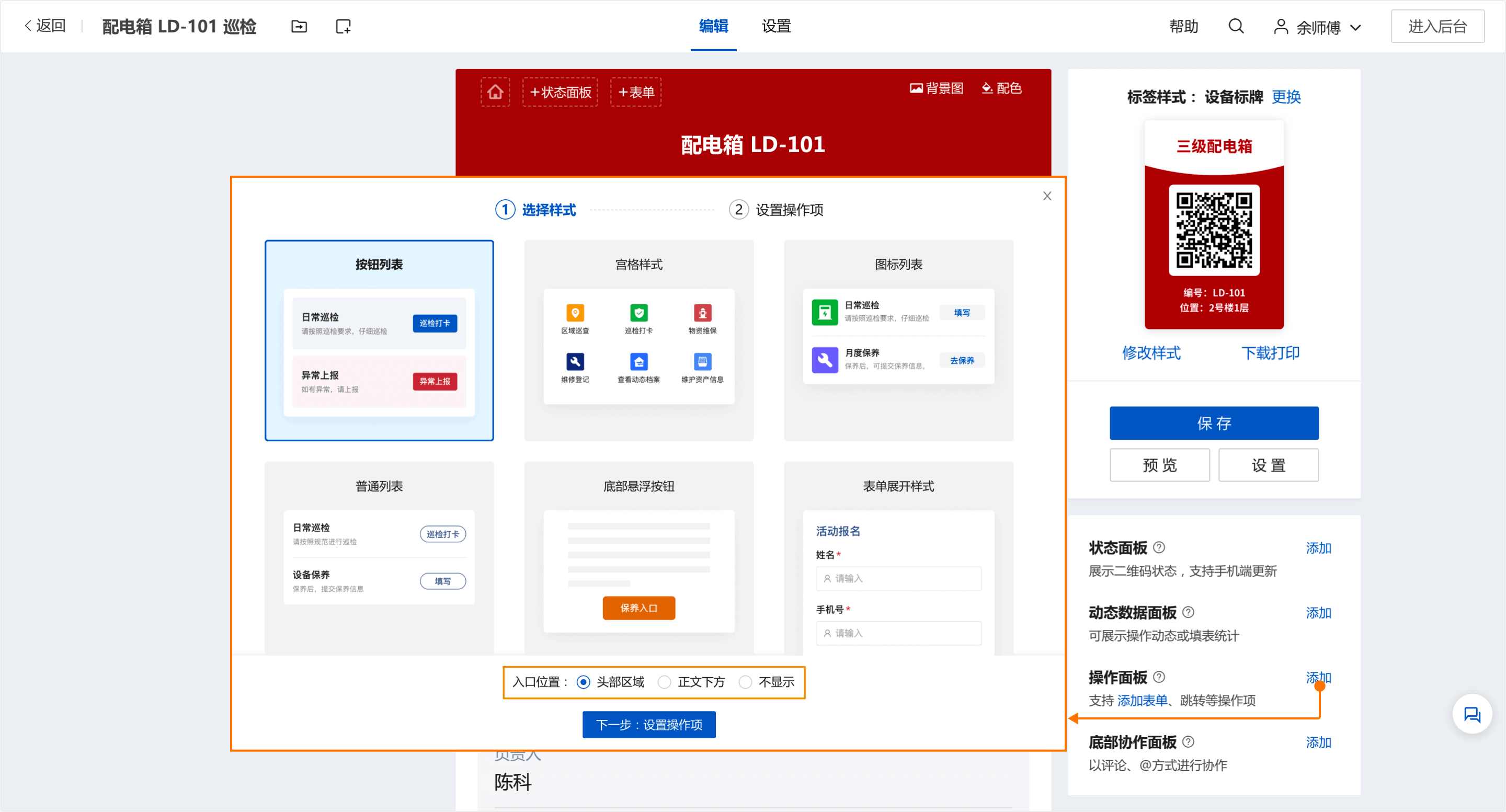
3、完整表单设置项说明
通过组件搭配形成表单来实现一些基础应用。在表单的基础上,通过表单设置功能的相互结合。可以实现更多进阶的场景应用,从而满足一些深度需求。了解表单功能场景应用
表单的设置主要分为:填写设置、后续流程设置、其他设置三大板块。
填写设置分为:填写限制、自动填充、图片水印三个功能设置项:

后续流程设置:包含五个功能设置项:
- 消息提醒:设置表单提交后的通知提醒。
- 数据审批:用于审批提交的表单数据。
- 状态更新规则:根据提交数据设置自动更新状态模块。
- 后续动态:开启后,在表单记录详情页新增一个功能区,类似于评论区,支持上传语音、图片、表单等,还可以通过@提醒特定人员。
- 处理进度:每条表单数据都可以实时标记处理进度,用于跟进和统计。

更多设置:
- 蚂蚁区块链存证:确保数据不可篡改,增强可信度。
- 数据推送API:实现与第三方系统的数据对接,可将表单数据推送到企业微信、钉钉、飞书群聊,可将表单数据同步到腾讯文档。
- 单条数据导出格式:支持导出单条数据的自定义pdf格式。
- 汇总数据打印设置:设置汇总pdf的显示字段。


